
时间:2020-09-30 21:33:21 来源:www.win10xitong.com 作者:win10
大家都知道,我们生活中离不开电脑,在使用电脑的过程可能就会碰到win10垃圾怎么清的问题,说真的,可能一些系统高手在遇到win10垃圾怎么清的时候都不知道怎么弄。我们应当如何处理这个问题呢?我们可以按照这个流程:1、在电脑桌面上,点击“此电脑”,管理。2、选择磁盘管理即可很快速的解决了。好了,没有图可能不好理解,下面我们再一起来看看win10垃圾怎么清的详细解决伎俩。
win10垃圾怎么清
1、在电脑桌面上,点击“此电脑”,管理。
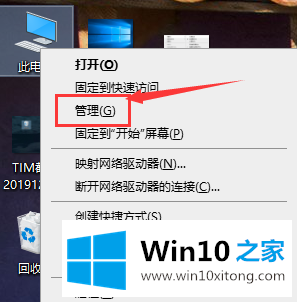
2、选择磁盘管理
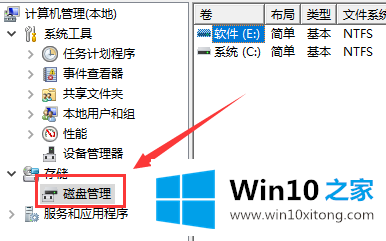
3、选择你要清理的磁盘,右击选择属性。
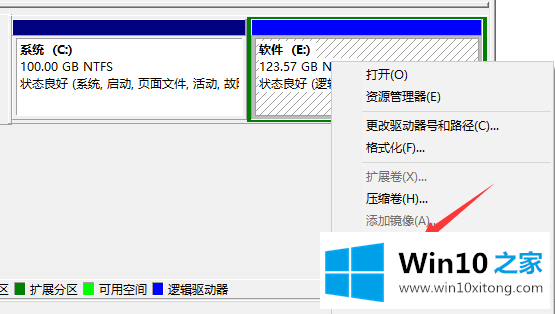
4、点击页面下方的“磁盘清理”按钮
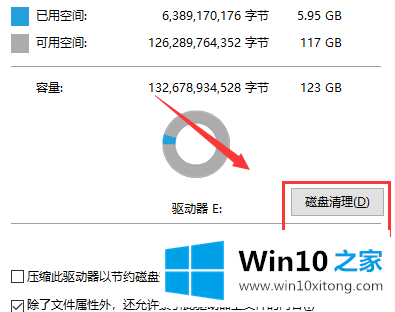
5、在出现的界面中,选择要清理的文件,点击“确定”,点击“删除文件”即可。
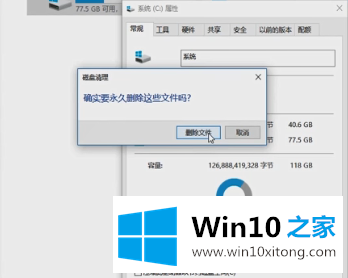
上面的文章非常详细的讲了win10垃圾怎么清的详细解决伎俩,本站还会每天发布很多关于windows系统的相关教程,同时也提供系统下载,请多多关注。